Artículo orignial publicado por Marisa Krystian en el blog de Infogram
Si estás en el proceso de crear una presentación, es probable que tengas datos que desees incluir. Sabemos que quieres que esos datos sean impresionantes y memorables.
En 2017, es posible sorprender a tu audiencia con una presentación atractiva basada en datos. Es por eso por lo que, queremos mostrarte cómo añadir fácilmente gráficos de Infogram a la popular herramienta de presentación Prezi, conocida por su lienzo interactivo altamente eficaz.
Hemos hecho un breve video para guiarte en el proceso. También puedes desplazarte hacia abajo para ver de forma más detallada cómo agregar gráficos de Infogram a Prezi.
1) Hacer un gráfico
Con Infogram, tienes la opción de crear un nuevo infográfico, gráfico o mapa. Aunque puedes descargar elementos individuales de una infografía, te sugerimos que trabajes en solo un gráfico a la vez cuando estés diseñando con una determinada presentación en la cabeza. Esto te da más flexibilidad.
Si tienes un elemento infográfico individual que deseas agregar a tu presentación, consulta la sección «Descargar» a continuación para obtener más detalles.
2) Personalizar
Infogram ofrece múltiples plantillas divertidas y coloridas para que puedas hacerlas tuyas propias. También puedes personalizar los colores y las fuentes de tus gráficos para que se alineen con las directrices de tu marca y empresa. Te sugerimos que hagas que todas tus gráficas se vean iguales para que el flujo de tu presentación sea consistente y natural.
3) Descargar
JPG o PNG
Cuando hayas terminado con tu gráfico de Infogram tienes la opción de publicar y compartir en línea, o puede descargar el gráfico como una imagen estática – perfecta para presentaciones. El formato JPG es ideal para la web, pero si quieres una imagen de mayor calidad descarga tu gráfico como PNG.
Fondo transparente
Si te estás preparando para descargar un PNG, puedes hacer transparente el fondo. Esto hace que la transición de Infogram a tu presentación Prezi se haga sin problemas, sin interferir con tu plantilla o fondo.
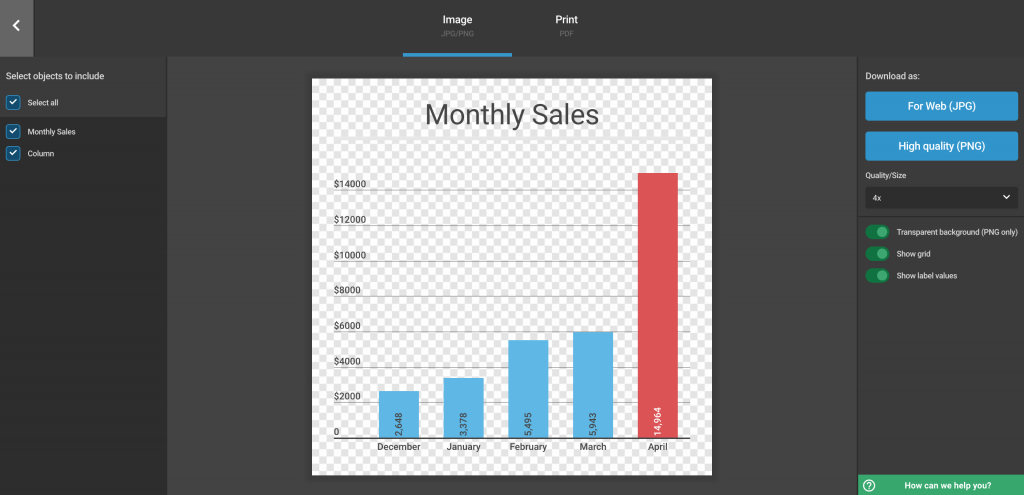
Elemento de Infografía
Si desea incluir un gráfico que has hecho que forma parte de una infografía de Infogram, simplemente haz clic en el botón de descarga en la parte superior derecha del editor infográfico. Aún puedes activar el fondo transparente aquí.
Busca el gráfico o el mapa que deseas descargar individualmente y sitúalo sobre el mismo hasta que veas el ícono de descarga en la esquina derecha. Haz clic en él y la descarga se iniciará automáticamente.
4) Insertar imagen en Prezi
Ahora que has descargado el gráfico terminado, es hora de insertarlo en tu presentación de Prezi. Abre el tema o subtemas donde deseas que aparezca el gráfico. Elimina cualquier elemento no deseado que pueda distraer al público de tus datos.
Inserta una imagen en el menú desplegable y localiza tu archivo. Una vez que veas la tabla aparecer en el lienzo, puede cambiarlo de tamaño y volver a colocarlo donde quieras.
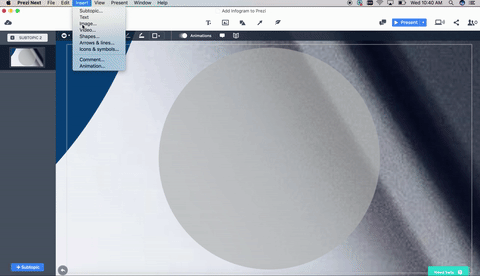
Si todavía tiene preguntas, no dudes en contactar con nosotros.
*Data-Driven: (impulsado por datos). Tomar decisiones estratégicas basadas en el análisis de datos y su interpretación.
